Safari est le navigateur par défaut de macOS. Rapide, sécurisé, fiable, et profondément intégré à l'écosystème Apple, c'est l'option idéale si vous utilisez d'autres appareils Apple sur lesquels vous utilisez le même compte Apple. Mais comme beaucoup de logiciels, vous devez le mettre à jour régulièrement pour qu'il continue de bien fonctionner et pour accéder à toutes les dernières fonctionnalités. Découvrez comment faire dans cet article.

Pourquoi faut-il mettre Safari à jour ?
Il est important de mettre Safari à jour pour plusieurs raisons :
- Sécurité : Apple publie régulièrement des correctifs pour macOS permettant de répondre à diverses menaces de sécurité, et certains d'entre eux contiennent des mises à jour de Safari.
- Stabilité : Safari évolue en même temps que macOS. Si vous ne le mettez pas à jour, votre ordinateur risque de ralentir ou de planter.
- Nouvelles fonctionnalités : les nouveautés de Safari sont généralement publiées lors des mises à jour majeures de macOS, mais le fait de mettre votre navigateur à jour vous permet cependant d'accéder aux dernières fonctionnalités.
Comment mettre à jour Safari
Safari est automatiquement mis à jour en même temps que macOS. Quand une mise à jour de macOS est disponible, celle-ci inclut généralement une nouvelle version de Safari. Pour mettre Safari à jour, il suffit donc de passer à la toute dernière version de macOS. Voici comment faire.
- Cliquez sur le menu Apple > Réglages Système.
- Cliquez sur Général > Mise à jour de logiciels.
- Si des mises à jour sont disponibles, cliquez sur le bouton Mettre à jour pour les installer.
- Votre Mac va alors effectuer les mises à jour, et il peut redémarrer plusieurs fois. Une fois la mise à jour effectuée, vous pourrez utiliser la toute dernière version de Safari.
- Si vous voulez que Safari soit toujours à jour, assurez-vous d'activer l'option Mises à jour automatiques dans Mise à jour de logiciels.
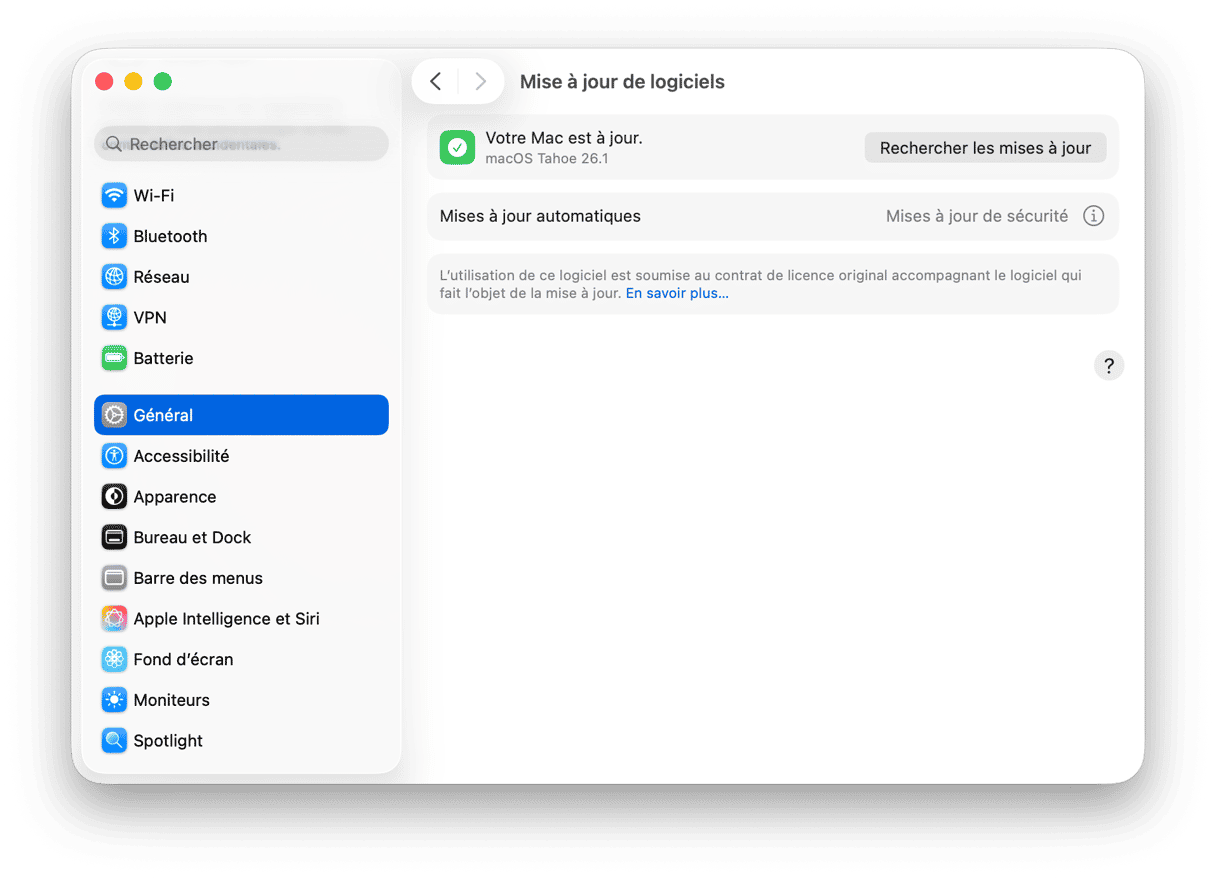
Comment mettre les applications à jour avec CleanMyMac
Nous en avons parlé un peu plus haut : avec CleanMyMac, mettre toutes vos applications à jour n'a jamais été aussi facile. Sa fonctionnalité Applications permet d'installer les mises à jour en un clic. Elle vous permet non seulement de mettre plusieurs applications à jour d'un seul coup, mais macOS aussi (y compris Safari).
Voici comment utiliser CleanMyMac pour éviter d'avoir à mettre vos applications à jour manuellement :
- Téléchargez votre essai gratuit de CleanMyMac et profitez de toutes ses fonctionnalités pendant 7 jours.
- Cliquez sur Applications et lancez une analyse.
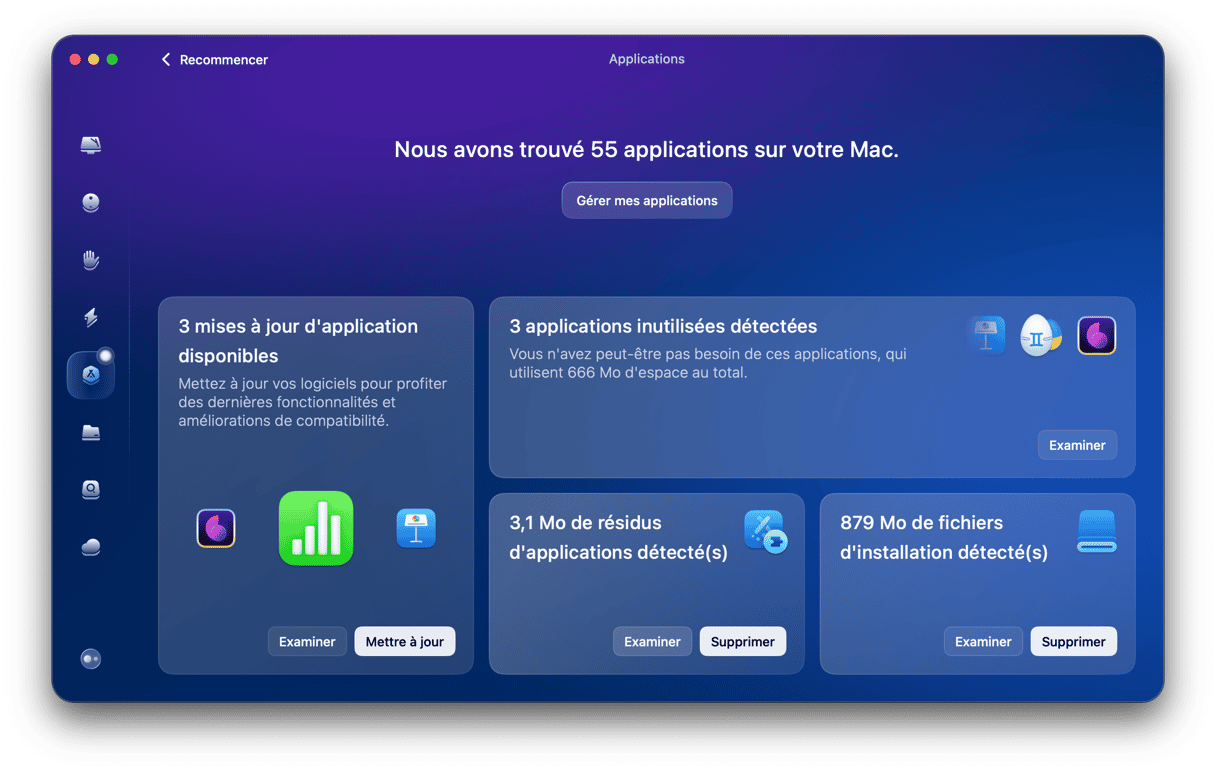
- Attendez quelques secondes que CleanMyMac recherche les mises à jour.
- Cliquez sur Mettre à jour pour mettre toutes vos applications à jour en une seule fois. Si vous voulez consulter les mises à jour disponibles, cliquez sur Gérer mes applications.
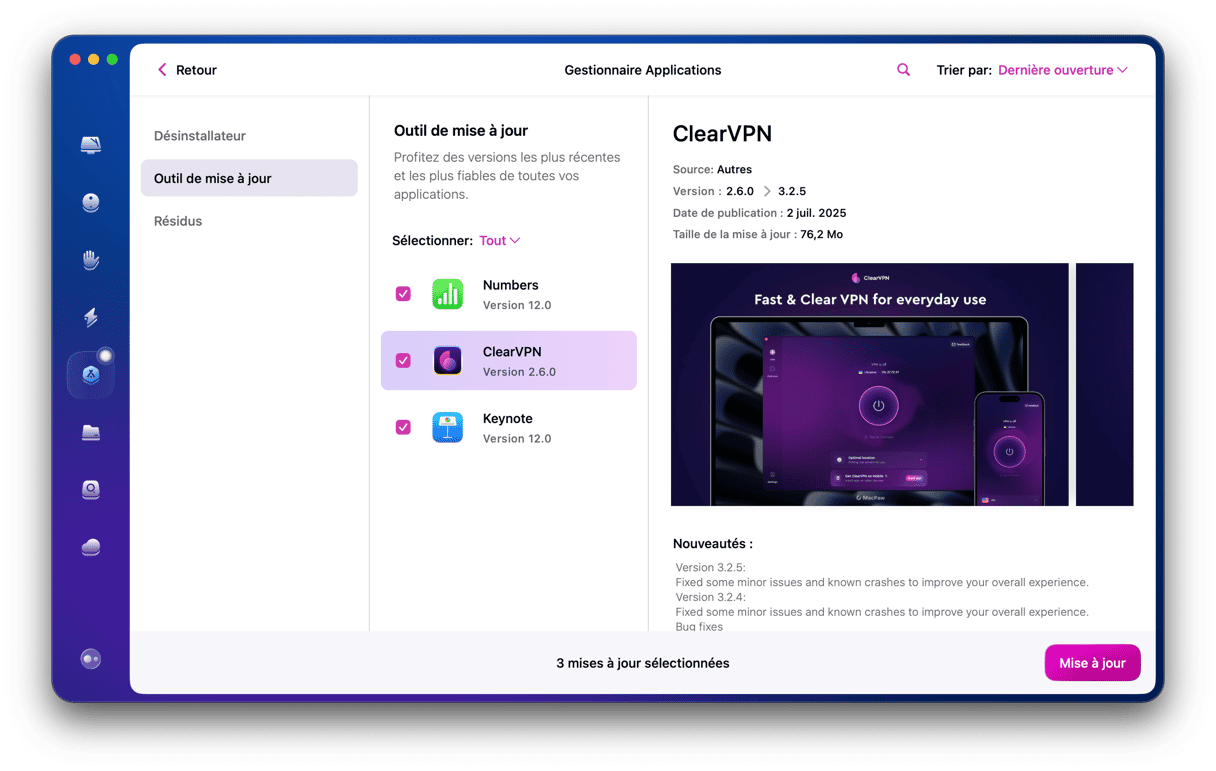
Vérifiez que vos applications sont à jour. Si vous voyez macOS parmi les mises à jour disponibles, sélectionnez-le pour installer la dernière version de macOS, ainsi que celle de Safari.
Safari est le navigateur d'Apple pour macOS, largement utilisé par les propriétaires de Mac. Il est essentiel de vous assurer qu'il soit toujours à jour afin de vous garantir une expérience de navigation optimale. Sans compter que les mises à jour contiennent souvent de nouvelles fonctionnalités. Quand une nouvelle version de macOS est disponible, Safari est généralement mis à jour en même temps que le système d'exploitation. Vous n'avez donc pas besoin de chercher de mises à jour spécifiques pour Safari.
Si vous souhaitez mettre toutes vos applications à jour d'un seul coup, CleanMyMac peut vous aider.Assurez-vous d'utiliser la dernière version de toutes vos applications pour éliminer les bugs et profiter des dernières fonctionnalités.
Foire Aux Questions
Comment mettre Safari à jour sans mettre macOS à jour ?
Certaines versions de macOS offrent encore la possibilité de mettre Safari à jour sans faire la mise à jour de macOS. Pour voir si cette option est disponible pour vous, rendez-vous dans les Réglages Système > Général > Mise à jour de logiciels. Si vous voyez le message « macOS [X] et [X] autres… », cliquez sur le bouton En savoir plus qui se trouve en dessous. Vous pourrez alors décocher la case correspondant à « macOS [nom de la version] » et ne sélectionner que Safari. Si cette option n'apparaît pas, vous devrez mettre macOS à jour pour bénéficier des dernières mises à jour de Safari.
Est-ce que je peux mettre Safari à jour automatiquement ?
Oui. Pour cela, rendez-vous dans les Réglages Système > Général > Mise à jour de logiciels et cliquez sur le « i » à côté de Mises à jour automatiques. Activez toutes les options afin que toutes les dernières mises à jour soient installées sans que vous ayez à vous en occuper. Votre Mac vous demandera simplement votre mot de passe avant d'installer les mises à jour de macOS.
Est-ce que je peux repasser à une ancienne version de Safari ?
Oui et non. Revenir à une ancienne version de macOS vous ramènera aussi à une ancienne version de Safari. Si vous voulez utiliser une ancienne version de Safari sans changer de système d'exploitation, consultez cette page web de l'Assistance Apple (tapez Safari dans la barre de recherche et appliquez le filtre Documentation). Vous devrez préciser la version exacte de Safari que vous recherchez. Notez cependant que les versions de Safari disponibles sur cette page ne peuvent pas toutes être installées, et qu'il n'est pas garanti qu'elles fonctionnent toutes correctement sur votre Mac.






